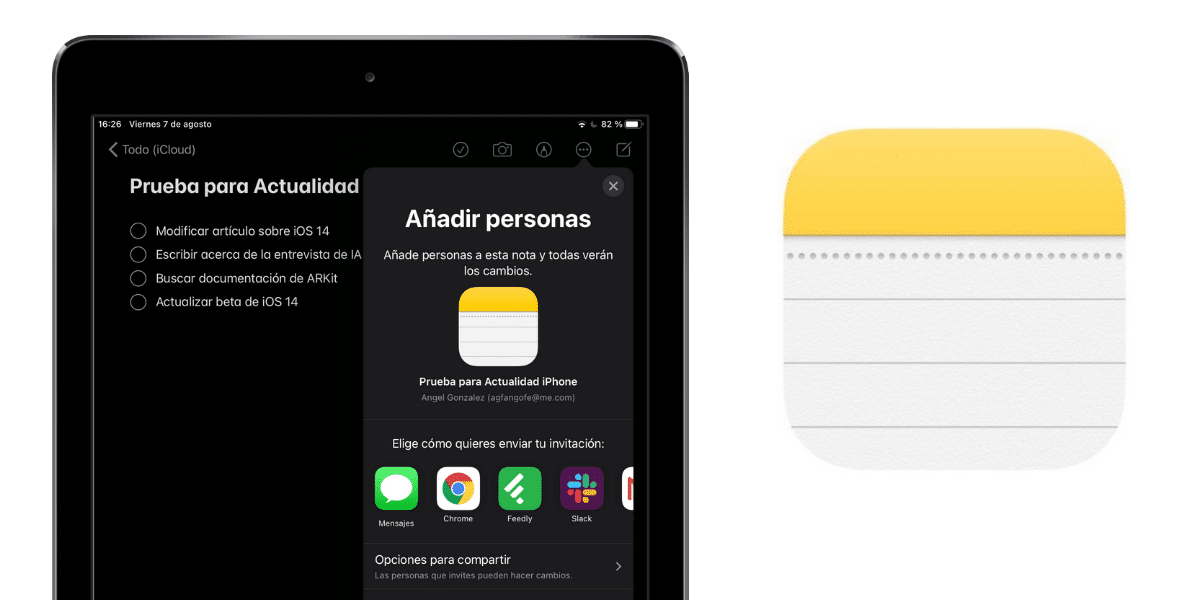
Съществуват приложения, които улесняват живота ни. Има приложения от всякакъв вид и App Store нараства експоненциално всеки ден. Apple обаче предоставя на потребителите поредица от естествени приложения с iOS и iPadOS. Една от тях е Класове, приложение, което не само ни позволява бързо да си направим бележка, но с актуализации Apple витаминизира това приложение, което ни позволява да правим голям брой действия. Например: създавайте списъци, пишете на ръка, сканирайте документи и т.н. Това е добър инструмент да посочи нещо бързо и схематично. Ние ви учим да споделяйте бележки в това приложение за да могат да бъдат редактирани от няколко души едновременно.
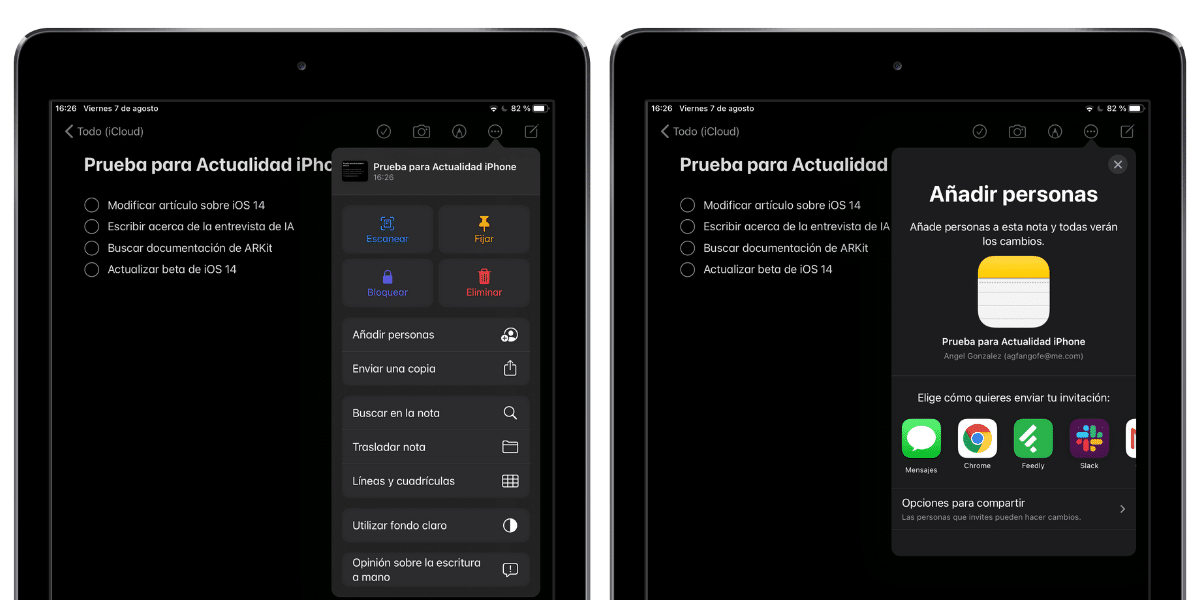
Редактирайте бележка между множество потребители, благодарение на Бележки за iOS и iPadOS
Приложението Notes е един от най-изчерпателните инструменти за вземане, прощаване на съкращението, бележки за iOS и iPadOS. Напредъкът в изкуствения интелект, разработването на нови продукти като Apple Pencil и интеграцията на iCloud го правят изключително важно приложение за поддържане на малки дози информация на всички наши устройства, които не можем да загубим.
Понякога обаче е вероятно че искаме да споделим бележка, за да можем да я редактираме заедно с други потребители. Има различни приложения, с които да направите това, като Apple Pages или Google Docs. Въпреки това, родното приложение Бележки ви позволява да споделяте бележки. За това е необходимо да следвате следните стъпки:
- Стартирайте приложението Notes и отворете това, което искате да споделите.
- Горе вдясно има три точки (в случай на iPad) или глобус с икона на потребител (в iPhone). В случай на iPad натискаме и се показва меню. Натискаме Добавете хора.
- Новото показано меню ни позволява да изпратим покана за участие от всички места, съвместими с функцията iOS Share. В моя случай например мога да го направя с Messages, Slack или Gmail.
- Преди изпращане на поканата е необходимо да се определи в менюто Опции за споделяне как искаме да бъдат потребителските разрешения. Имаме две възможности: че потребителите могат да правят промени или че могат да четат само бележката.
- След като опцията бъде избрана, ние избираме контакта или имейла, с които искаме да споделим бележката и натискаме да изпратим.
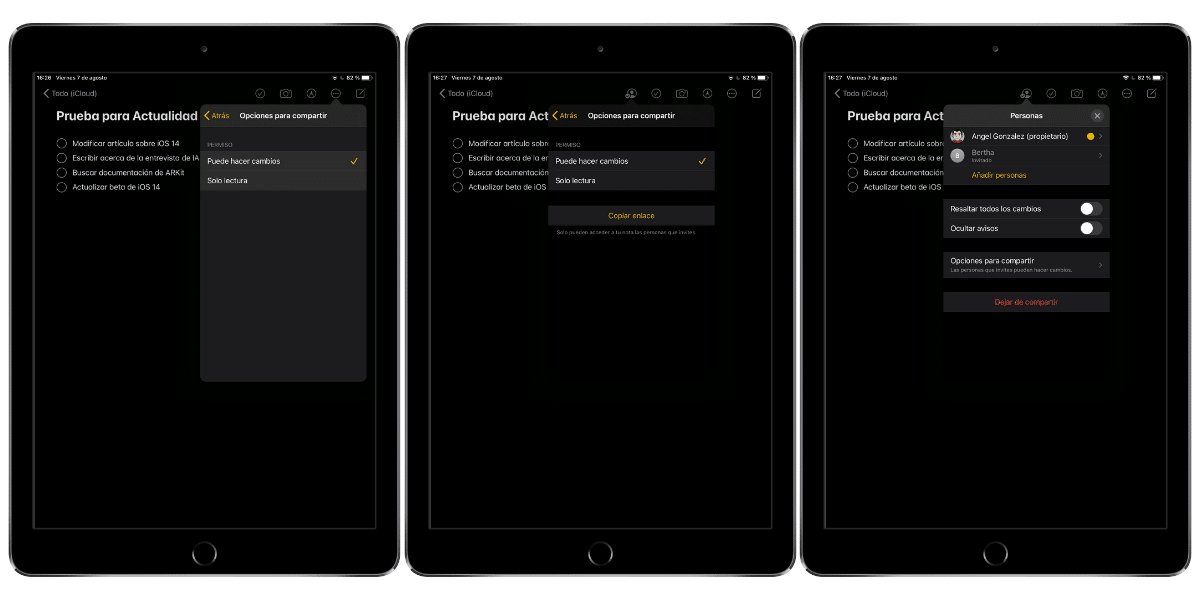
Незабавно потребителят или контактът ще получат поканата. Бележката ще бъде добавена към страничната ви лента в приложението Бележки и можете да четете или редактирате в зависимост от избраната опция. Сега ще се появи нова икона с потребител, където можем да видим по-конкретно кой има достъп до бележката и какви са техните разрешения. Ние също можем подчертайте промените или скрийте известията в допълнение към модифицирането на разрешенията директно от това ново меню.